如果要共享打印机,请不要关闭连接打印机的其中一台计算机,以便随时进行打印。当然,如果只是在正常办公条件下使用,则可以根据需要进行设置。以下是通过钉钉云打印功能与大家分享的打印方法。
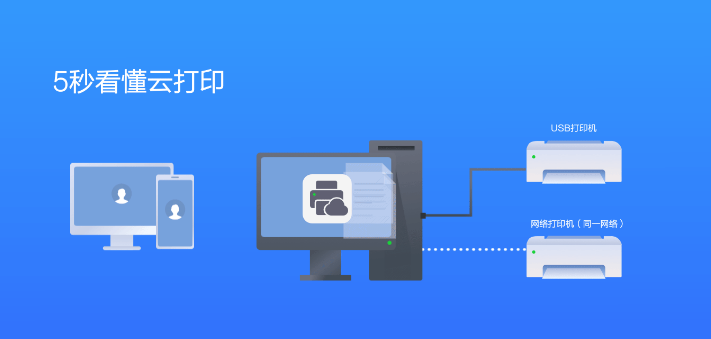
1. 准备一台计算机作为打印服务器。另外请确保计算机已正确连接到互联网,然后使用USB 连接计算机和打印机。连接后,安装打印共享服务程序。
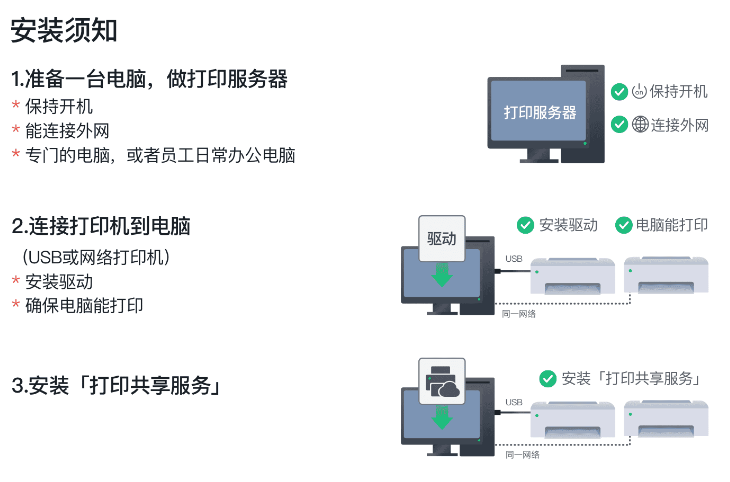
2.您可以在这里下载:钉钉打印共享服务。
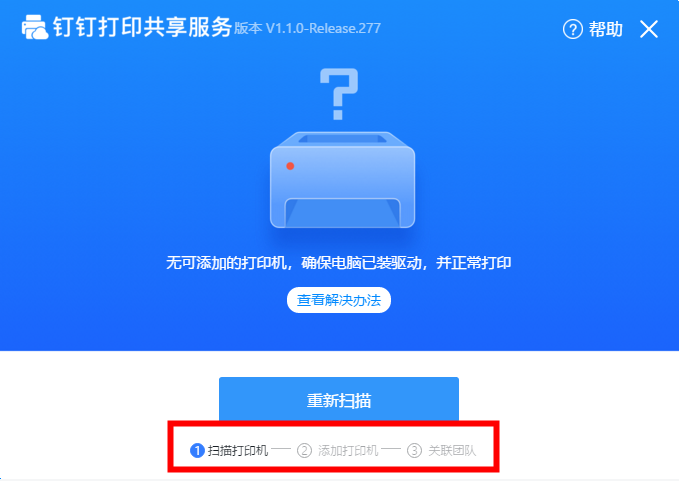
管理员安装问题
问:“打印共享服务”是一个软件吗?
答:是的,您只需要下载并安装软件,不需要额外的硬件。
问:只安装一台电脑,还是公司所有电脑都安装?
答:只需要安装一台电脑。公司内其他电脑无需安装即可直接打印。
问:我需要一台特殊的计算机吗?
答:不一定。您可以使用员工使用的计算机进行日常工作。只要这台电脑打开,其他同事就可以打印。 “打印共享服务”几乎不占用计算机资源,不会影响员工的日常工作。
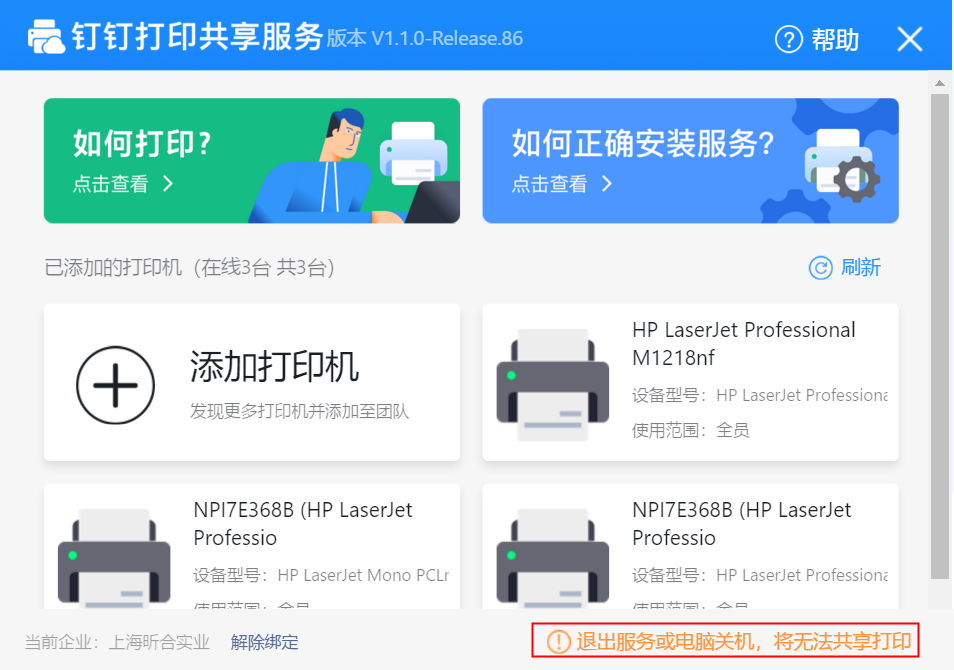
问:我可以连接多台打印机吗?
A:可以,USB打印机和网络打印机都可以连接
问:它兼容哪些类型的打印机?
答:打印机型号没有限制。只要电脑能打印,就可以与整个公司共享。
问:安装“打印共享服务”需要什么操作系统?
答:仅支持Windows系统
员工打印问题
问:员工是否也需要安装“打印共享服务”?
答:员工不需要安装。只要在这台计算机上安装了“打印共享服务”,公司内的所有计算机都可以进行打印。问:如何在桌面上打印文档?
答:您需要先安装“电脑打印客户端”。无需安装驱动程序。打开Word/Excel等文档即可直接打印。
问:我可以从外部网络打印吗?
答:是的,只要您的计算机或手机能够访问互联网,您就可以从任何网络上的任何位置进行打印。